
モバイル&サウンド19〜GarageBandのドラムの音量の調節
DAWソフトのマルチ・トラック・レコーダー機能
GarageBandのようなDAWソフトの優れてる点の一つは、「マルチトラック・レコーダー」機能を持っている点。
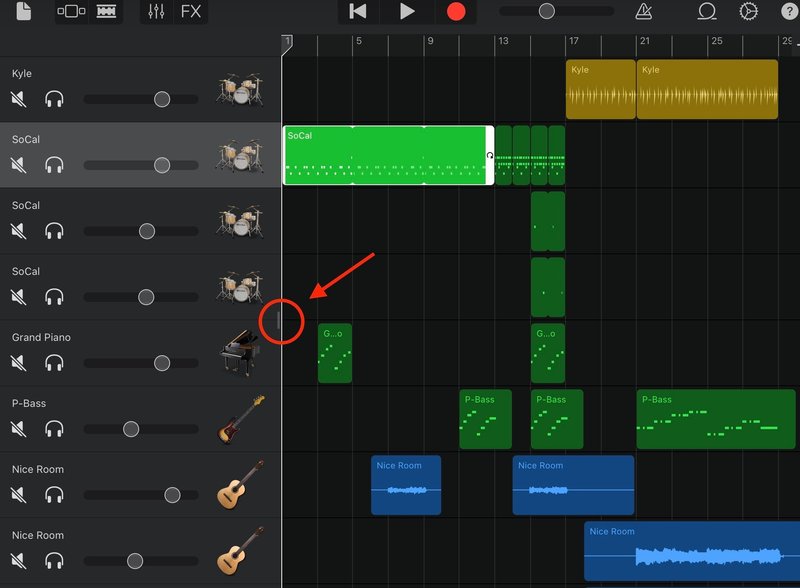
ボイスメモのように。。。全ての音が一つのトラックに押し込められている。。。んじゃなくて、ドラム/ベース/ギター/ピアノ/ボーカルといった各音源をそれぞれ別のトラックに録音して、後で音量バランスを調節出来る。
また、同時一発録音じゃなくてもいいので、一人で幾つものパートをこなすことも可。
上の画面はサンプル・デモのトラックの一部(アコースティック・ギターのアイコンのトラックは実際はエレキギター)。
各トラックの音量バランスをまとめて見たり調節するには、赤マルで囲まれたバー(ドラムとピアノのアイコンの真ん中辺り)をスワイプすると調節バーが現れる。
個別に調節する場合は、左上のフェーダー・アイコン(FXの文字の左)をタップする
スマート・ドラムの音量(ベロシティ)補正
2−4番目のトラックは指で叩くスマート・ドラムのトラックで、2番目のトラック(色が明るくなっている)はキックとスネアの「ドンタタ・ドンタッ」ってフレーズのデータがある。
そのキックとスネアのバランスを個々に調整したいって場合ー
2番目のトラックの調節したいパート(リージョン)をダブル・タップして、「編集」をタップ。
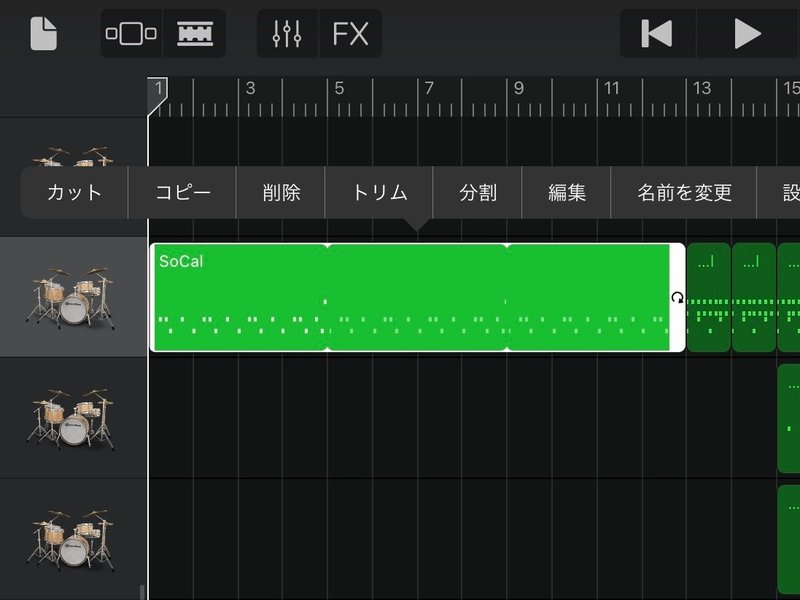
調整したいデータをタップして、「ベロシティ」をタップ。

フェーダーを調整。

って手順で進ム。
色が明るくなっているのがチョイスしたデータ。この音量をフェーダーを動かして調整する。
ピアノやベース等他の音源も、フレーズの個別の音のバランスは同じようなプロセスで補正出来る。
フレーズを自動生成する”DRUMMER”の音量調節
GarageBandのドラムには、指タッチの”スマート・ドラム”の他に。。。フレーズを自動生成する"DRUMMER"って超便利なヤツがある。
一番上のトラックがソレで、ドラム・アイコン(赤丸)をクリックするとー
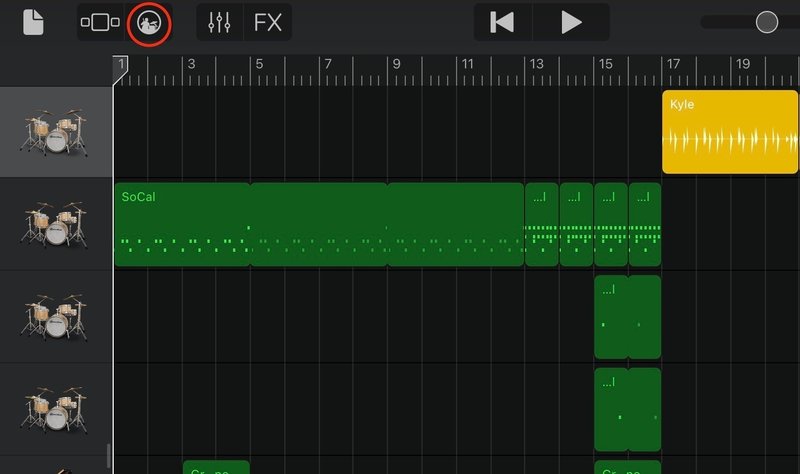
調整画面が現れる。
ドラムセットのイラストの左側に。。。音量とフレーズの難易度を示すグリッドがあってー

ポイントをー
・上下ー音量
・左右ーシンプルから複雑なフレーズ
に動かすことで、変化に富んだリズムを刻んでくれる。上下の音量は単に音が大きく/小さくなるだけじゃなく、叩き方自体がソフトになったりハードになったりして、音色も変化する。
iPadのGarageBandで作ったサンプルのドラムは、指先タッチのスマート・ドラムはフレーズを前半で、自動生成する"DRUMMER"を後半で。。。っていうように併用している。
なぜ、併用するのかというと、フレーズを自動生成する"DRUMMER"は「ドンタタ・ドンタッ」みたいなキメ・フレーズは生成してくれないので、そういうのは指で叩くか、打ち込むことになる。
"DRUMMER"の作るフレーズは、チマチマ打ち込んだヤツより遥かに「ドラム」している。特にハイハットやシンバルの刻みは、かなり違いが出る。
そういう刻み系とスネアは"DRUMMER"を使って、キックだけ指先タッチのスマート・ドラムで叩くってのは。。。曲作りの最初の段階や簡単な練習トラックを作る時は、よくそういうことをシテル。
このデモの後半は、そういう利点を活かして使ってる。キメ・フレーズもないので。。。
といったように、GarageBandのドラムの音量調整は、単純にトラックのフェーダーを上げ下げするだけでなく、キックやスネア等を個別に音量調整したり、音量+フレーズをグリッドで調整したり。。。っていうようなきめ細かいことが出来る。
それは他の音源でも同じで、色々と調整画面やパラメーターがある。
この記事が気に入ったらサポートをしてみませんか?
